WhatsApp nos sorprendió hace ya unos años con la llegada a nuestros ordenadores de la versión web de WhatsApp, un cliente que podemos usar en cualquier ordenador sin importar los recursos o sistema operativo que tengan, por ello hoy te mostraremos todas las funciones que debes conocer de WhatsApp Web.
WhatsApp Web es realmente útil para aquellas personas que trabajan desde casa, pues al estar siempre frente a un ordenador podrán estar conectados de manera permanente y estar atentos a todos los mensajes que reciban.
Configura y abre WhatsApp Web
Configurar WhatsApp Web es muy fácil, tan solo necesitamos nuestro móvil y un ordenador. Sigue estos pasos para poder sincronizar tu móvil con el ordenador y así poder tener WhatsApp Web abierto permanentemente:
- Abre tu navegador preferido y entra en WhatsApp Web.
- Seguidamente abre WhatsApp en tu móvil y pulsa en los tres puntitos de la parte superior derecha.

- Pulsa sobre "WhatsApp Web".
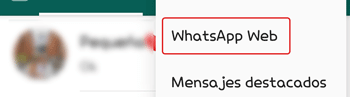
- Escanea el código QR que aparece en la pantalla del ordenador y automáticamente se sincronizará el ordenador con WhatsApp.
Ahora toca meternos en materia, a continuación te mostraremos los mejores trucos que podrás utilizar en WhatsApp Web. Antes de nada tendremos que avisarte de una cosa, la conectividad de WhatsApp Web depende de tu móvil, por lo que si el móvil se te apaga o se queda sin conexión perderás también la conexión de WhatsApp Web.
Ver todas las sesiones que tienes abiertas de WhatsApp Web
Cada vez que escaneamos un código QR para acceder a WhatsApp Web estamos cediendo la conexión al dispositivo desde el que accedemos, por lo que en nuestra app de WhatsApp queda registrada toda la actividad y las sesiones que tenemos activas, veamos cómo podemos conocerlas:
- En la pantalla principal de WhatsApp pulsa en el menú.

- Ahora pulsa en "WhatsApp Web".
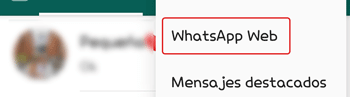
- En esta ventana podremos ver todas las sesiones iniciadas que tengamos y además podremos ver los dispositivos conectados.
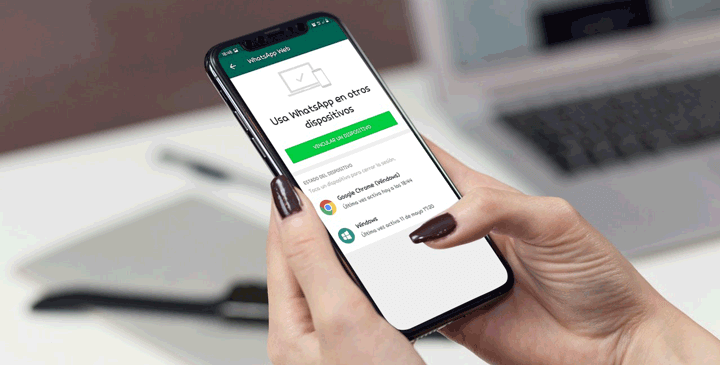
Usar WhatsApp Web en una Tablet
Es posible usar WhatsApp Web en una Tablet, además el proceso es muy similar para iniciar sesión que cuando lo hacemos en el ordenador, veamos los pasos necesarios para iniciar sesión en WhatsApp Web desde una Tablet:
- Lo primero que tendremos que hacer será cambiar el modo de navegación de nuestro navegador, pues por defecto el navegador de una Tablet está configurado en la versión móvil.
- Abrimos Google Chrome y pulsamos en la tecla de menú.
- Ahora tendremos que activar la opción "Vista ordenador".
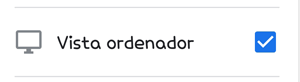
- Por último tendremos que realizar los mismos pasos que haríamos para iniciar sesión en un ordenador.
Cosas que no podemos hacer en WhatsApp Web
Al tratarse de un cliente web, hay muchas cosas que no podemos hacer en WhatsApp Web, aunque las funciones básicas para establecer conversaciones y enviar documentos o fotos damos por sentado que podremos hacerlas, pero ahora veremos las funciones que no podremos hacer en WhatsApp Web:
- Llamadas de voz
- Videollamadas
- Añadir filtros a las fotos
- Compartir nuestra ubicación, aunque existe un truco para conocer la ubicación de otro contacto a través de un fallo en la app.
- Configurar la privacidad de WhatsApp
- Subir estados
- Añadir contactos
- Cambiar el número de la cuenta de WhatsApp
- Consultar el uso de datos y el almacenamiento
- Crear listas de difusión
Leer mensajes sin que el otro contacto lo sepa
Un truco muy buscado es la posibilidad de leer los mensajes de tus contactos sin que ellos lo sepan, cuando tienes activado el doble check azul, así que te mostraremos cómo podrás leer los mensajes como si fueras un "ninja".
Tan solo tendrás que dejar el cursor del ratón encima del contacto que te ha enviado el mensaje, de tal modo que aparecerá una vista previa del mensaje completo y podremos leerlo, de esta forma el otro contacto no sabrá que lo hemos leído.

Hacer una búsqueda rápida de Emojis
Una de las grandes funciones que poseen la mayoría de teclados de nuestro móvil es que tienen búsqueda rápida de emojis, es decir a veces nos aparecen algunas sugerencias de emojis, pues en WhatsApp Web podremos hacerlo.
Para hacer una búsqueda rápida de emojis tendremos que escribir ":" + el emoji que queramos, puede ver en la imagen un ejemplo.
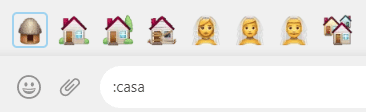
Crear un acceso directo a nuestro escritorio
Para acceder a WhatsApp Web siempre tenemos que abrir primero nuestro navegando y seguidamente entrar en la web de WhatsApp Web, pero si creamos un acceso directo podremos tener un icono en nuestro escritorio y de manera automática entraremos en WhatsApp Web.
- Pulsa en el menú de tu navegador.
- Ahora busca la opción "Más herramientas" y pulsa en "Crear acceso directo".

- De esta forma habremos creado un acceso directo en nuestro escritorio con el icono de WhatsApp y podremos acceder directamente a WhatsApp Web con par de clics.
Usar dos o más cuentas
En el caso de que tengas más de un número de teléfono, por ejemplo, tu móvil personal y el móvil de trabajo, podrás tener abierto WhatsApp Web de tus dos números de móvil.
El truco para ello será utilizar una pestaña de tu navegador en modo incógnito, de esta forma podremos abrir varias instancias de WhatsApp Web y así poder prescindir de nuestro móvil en nuestras sesiones de trabajo.

Con todos estos trucos y funciones que conoces sobre WhatsApp Web seguro que podrás usarlo de una manera más eficaz y así poder sacarle el máximo partido a la versión web de la aplicación de mensajería más utilizada en todo el mundo.
- Ver Comentarios



